在日常使用手机的过程中,有时候会遇到屏幕显示问题,例如出现黑白显示的情况,这种情况可能会影响我们的使用体验,但是不用担心,其实可以通过简单的操作来调整手机屏幕的颜色,让它恢复正常显示。接下来我们就来看看手机屏黑白怎么调颜色,以及解决手机屏幕黑白显示问题的方法。
手机屏幕显示问题黑白怎么解决
操作方法:
1.首先打开华为手机进入系统后,点击手机的设置图标。

2.然后在设置内,上滑选择【系统和更新】的选项。
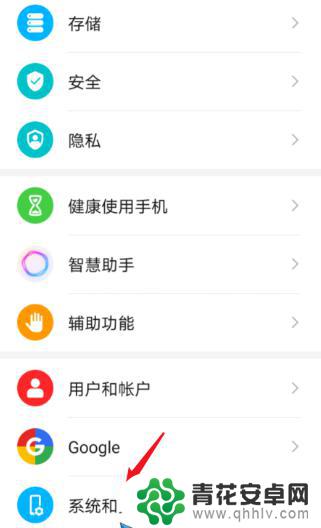
3.
接着进入,选择【开发人员选项】。
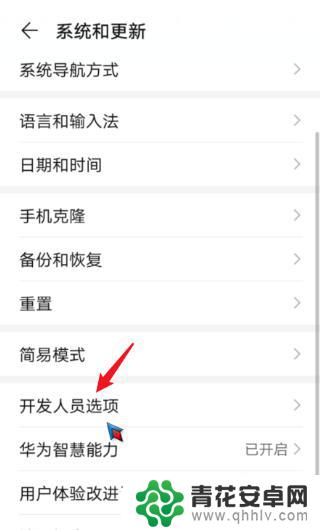
4.
之后上滑界面,选择【模拟颜色空间】的选项进入。
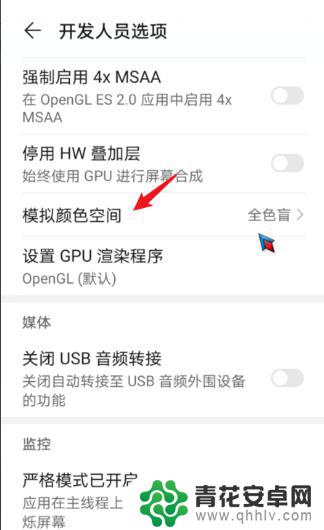
5.
进入后,点击上方的【关闭】选项。
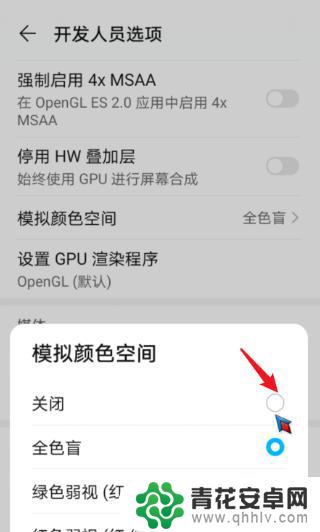
6.最后关闭模拟颜色空间后,即可将黑白屏幕调为彩色。
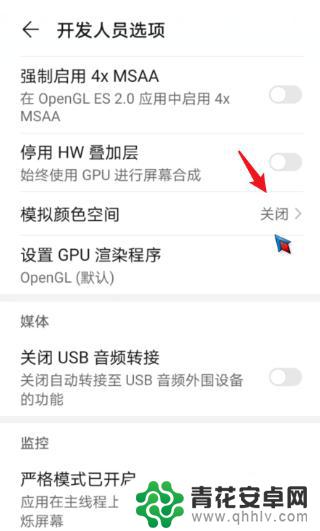
以上就是手机屏幕黑白调色的全部内容,如果遇到这种情况,你可以按照以上步骤解决,非常简单快速。












